| App kiếm tiền | Link đăng ký | Thông tin |
|---|---|---|
| Ngân hàng MSB | Tải App nhận tiền | Nhập mã: TAPTAP4 Kiếm tiền: 54.000đ/đơn |
| Ngân hàng Techcombank | Tải App nhận tiền | Kiếm tiền: 78.000đ/đơn |
| Ngân hàng Sacombank | Tải App nhận tiền | Nhập mã: AT123456 Kiếm tiền: 54.000đ/đơn |
| Ngân hàng LioBank | Tải App nhận tiền | Kiếm tiền: 325.000đ/đơn |
| Ngân hàng LPBank | Tải App nhận tiền | Kiếm tiền: 66.000đ/đơn |
Để làm 1 Video Content trên Youtube thì các bạn cần phải lựa chọn và nắm vững một trình biên tập Video nhất định. Và bài viết hôm nay mình xin hướng dẫn các bạn biên tập một Video Content dạng tin tức phóng sự có phụ đề đẹp mắt bằng phần mềm Corel Video Studio X10.

Các bạn có thể sử dụng vô số phần mềm để biên tập Video nhé. Nhưng thiết nghĩ chỉ cần sử dụng một phần mềm có đủ chức năng, làm việc dễ dàng và đảm bảo tính thẩm mỹ và nghệ thuật cho Video của bạn thì Corel Video Studio là một lựa chọn không hề tồi.
Các bạn có thể hỏi tại sao mình không sử dụng nào là Adobe Premiere Pro, Sony Vegas, Cyberlink Power Director hay là những Camtasia, Proshow thì mình xin thưa rằng mình sử dụng Corel Video Studio quen rồi và nó đủ để mình biên tập những Video dạng như vậy.
Thực sự thì Video Content Youtube dạng tin tức, sự kiện, chuyện lạ thì các bạn cần hiểu cơ bản nó chỉ là những sưu tập bao gồm những hình ảnh, Video được cắt ghép, chỉnh sửa và tạo những Slide ảnh kèm theo phụ đề. Dành cho bạn nào có thể thuyết minh tốt thì dạng Video này cũng rất là thú vị.
Nhưng theo cảm nhận của mình thì chúng ta cần thêm những phụ đề để Video có thể tiếp cận người xem dễ dàng hơn. Việc chọn lựa cách thể hiện phụ đề cũng quyết định tính chuyên nghiệp Video của bạn. Phải đảm bảo nó có thể dễ dàng cho người đọc tiếp cận và không quá rườm rà và chiếm chỗ nội dụng hình ảnh hoặc Video của bạn.
Let’s go!
Đầu tiên thì chúng ta nên chọn cho mình một Intro giới thiệu và một Logo mang đúng phong cách riêng của bạn. Để tạo Intro thì có rất nhiều phần mềm hỗ trợ và trong số đó mình xin giới thiệu phần mềm BluffTitler. Các bạn có thể tìm hiểu thêm để tạo cho mình một Intro đẹp.
Tiếp đó là tạo cho mình một Logo, các bạn có thể tạo Logo bằng những trình tạo Logo Online hoặc dùng các phần mềm Photoshop hay Corel Draw để thiết kế cho mình một Logo thật độc đáo nhé. Những công việc này các bạn làm 1 lần về xài lâu dài vì cơ bản Video nào cũng cần đến Intro và Logo.
Tiếp đến chúng ta cùng biên tập Video và thêm phụ đề và hiệu ứng vào Video. Để thêm phụ đề vào ta chọn biểu tượng Text.
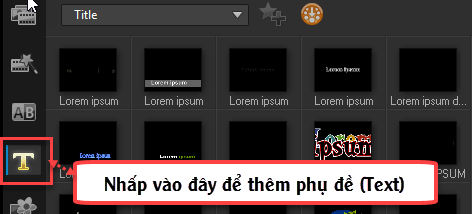
Và trên khung hình Preview sẽ xuất hiện hướng dẫn nhấp đúp chuột trái để tiến hành gõ Text thêm phụ đề vào.
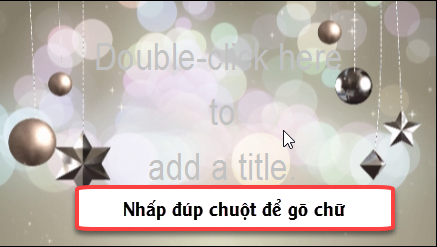
Để sử dụng Tiếng Việt trong Corel Video Studio X10 thì chúng ta phải sử dụng bảng mã VNI Windows và phông chữ VNI, các bạn có thể tải Font VNI tại đây và chuyển bảng mã Unikey sang VNI và sử dụng kiểu gõ Telex. Dưới đây là bảng điều chỉnh các thông số của Text sau khi chúng ta đã thêm vào.
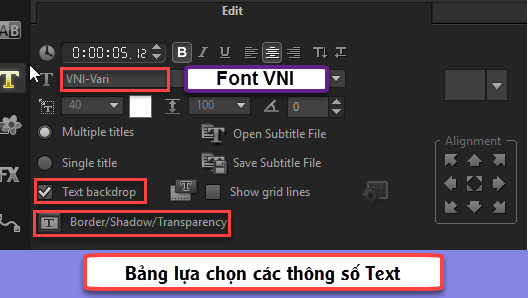
Chỉnh sửa và xem trên trình Preview để căn chỉnh cho phù hợp với thẩm mỹ của mỗi người. Ở đây mình xin hướng dẫn thêm để phụ đề mình nhìn đẹp mắt và rõ ràng thì các bạn cần chú ý hai lựa chọn là Text backdrop và Border/Shadow/Transparency, chúng ta tiến hành căn chỉnh các thông số ở đây để phụ đề hiển thị rõ ràng hơn:
- Text backdrop: có nghĩa chúng ta sẽ tạo nền cho phụ đề, cần thiết tạo nền cho chữ để trong mọi trường hợp chữ vẫn có thể hiển thị rõ ràng. Việc này giúp cho phụ đề vẫn có thể nhìn thấy được khi video chúng ta sáng quá hoặc tối quá. Chọn Solid background bar để nền xuyên suốt chữ phụ đề và trải dài qua hai bên, chọn Fit with text để nền nằm quanh chữ. Tiếp đến là Solid là lựa chọn màu nền và chỉnh Transarency lên mức tầm 90-95% để nền mờ đi và dễ nhìn hơn.
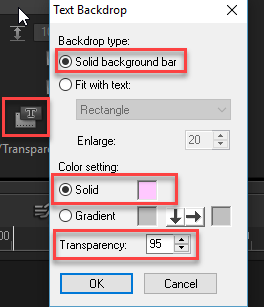
- Border/Shadow/Transparency: có nghĩa chúng ta sẽ thiết lập Borer là viền chữ, Shodow là bóng đổ và Transparency là mức độ đậm mờ của chữ. Ở đây mình thấy nên thiết lập thông số như bên dưới là tốt nhất. Các bạn có thể chỉnh lại theo sở thích riêng nhé.
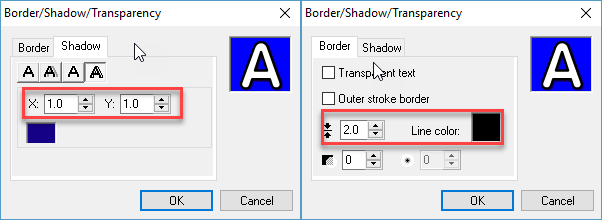
Bây giờ quay lại trình biên tập và tiếp tục thêm những đoạn phụ đề tiếp theo. Để không phải thiết lập nhiều lần thì sau khi các bạn căn chỉnh các thông số đã thấy thích hợp thì những đoạn phụ đề tiếp theo các bạn chỉ việc copy lại và kéo đến vị trí thêm phụ đề mong muốn.
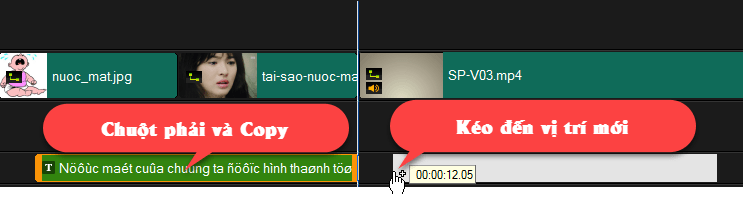
Cứ tiếp tục hoàn thiện những phụ đề còn lại. Chỉnh sửa các hình ảnh Video cho trùng khớp với phụ đề mà chúng ta đã tạo. Xong xuôi thì tiến hành xuất bản Video để tận hưởng thành quả.

Mình đã hướng dẫn xong quá trình tạo phụ đề trong Video để biên tập những Video Content Youtube bằng Corel Video Studio X10. Chúc các bạn thành công. Nếu có thắc mắc gì xin để lại comment ở cuối vài viết nhé.

xin hỏi admin có tổ chức đào tạo học làm video không ạ
Hi bạn!
Mình chỉ chia sẻ những gì mình biết thôi, mình không tổ chức khóa học gì 🙂
tuyệt vời quá, xin chân thành cảm ơn admin
chào admin! hiện mình đang sử dụng X10. Mình đã làm đúng hướng dẫn nhưng vẫn không thể gõ được tiếng Việt. Giúp mình với ạ!
Bạn đã cài đầy đủ font VNI là chỉnh bảng mã trên Unikey sang VNI Windows chưa đó.
Mình là photographer nên font mình đã cài đầy đủ rồi. Bảng mã cũng đã chuyển nhưng gõ vẫn không ra dấu. :((
Thế thì có thể Unikey hoặc phần mềm gõ Tiếng Việt không tiếp cận được với Corel Video rồi. Bạn thử chạy các chương trình bằng quyền Admin xem. Hoặc không được nữa thì chỉ còn cách gõ tiếng Việt bằng bảng mã VNI bên ngoài rồi Copy vào Corel.
vâng, để mình thử lại xem thế nào! Cảm ơn ad nhé!